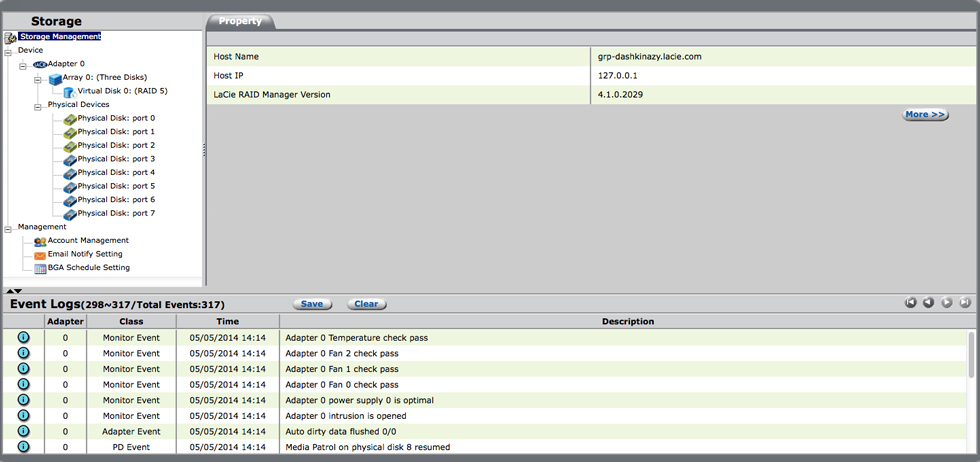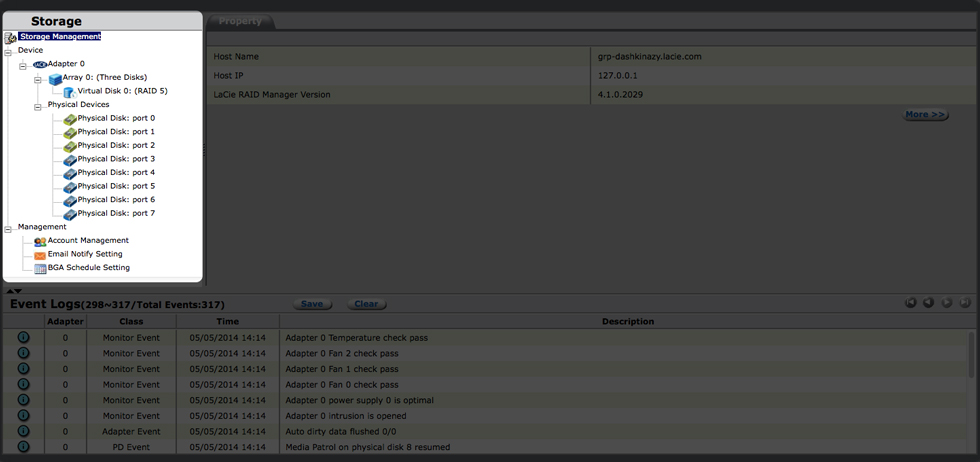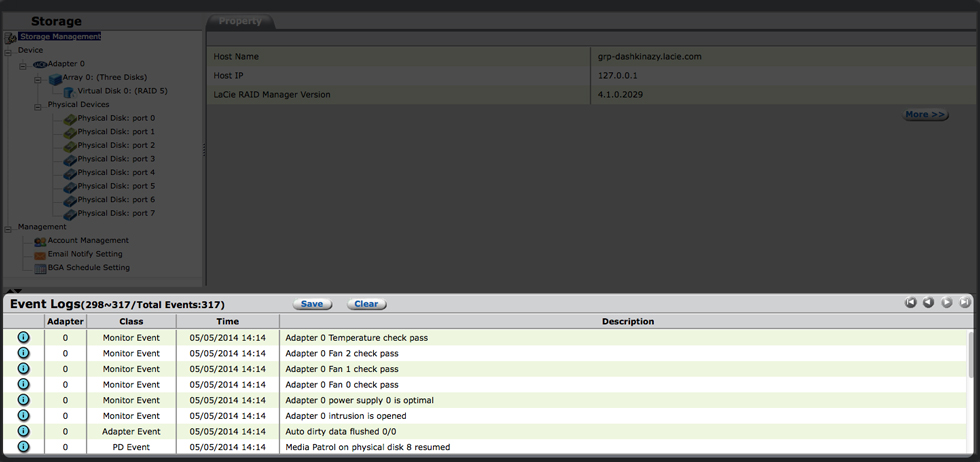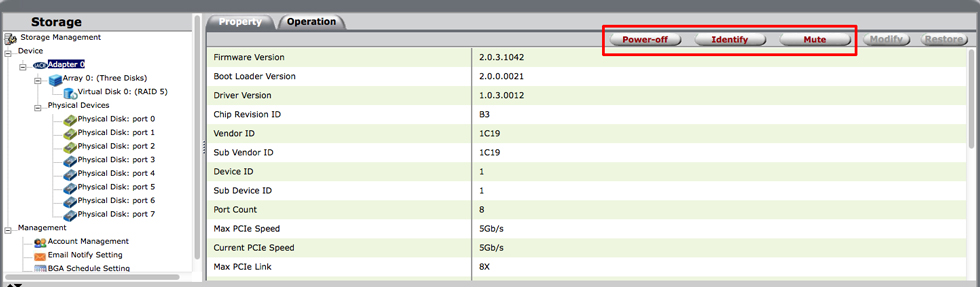ユーザ用ツール
サイト用ツール
LaCie RAID Manager のインタフェースについて
LaCie RAID Manager のユーザー インタフェースには、次の 3 つのペインがあります。
- ストレージ
- プロパティ
- イベント ログ
アプリケーションには、LaCie 機器の電源オフや識別を行うために特別に割り当てられたボタンも含まれています。
ストレージ
[ストレージ] ペインには、アプリケーションに関連付けられている各種の物理 / 仮想デバイスがツリー形式のビューで一覧表示され、それらの相互関係も表示されます。
- アダプタ
- アレイ
- 仮想ディスク
- 物理デバイス (筐体)
- 物理ディスク (筐体付きのハード ドライブ)
- 管理 (電子メールのアラートや、ハード ドライブの整合性チェックのバックグラウンド スケジュール)
プロパティ
[プロパティ] ペインには、[ストレージ] ペインで選択されているデバイスのプロパティが一覧表示されます。 [ストレージ] ペインで選択されているデバイスによって、次のタブのうち 1 つ以上が表示されます。
- プロパティ: [プロパティ] を選択すると、[ストレージ] ペインで選択されているデバイスのプロパティが表示され、変更できます。
- 動作: [動作] タブに移動すると、デバイスで実行可能な動作のメニューが表示されます。
- VD の作成: このタブでは、仮想ディスクを構成できます。 [VD の作成] は、仮想ディスク (VD) の作成プロセス時にのみ利用できます。
- 管理: [管理] タブは、[管理] にアクセスするとき表示されます。
イベント ログ
電源および ID ボタン
[プロパティ] ペインで [アダプタ] が選択されているとき、特別に割り当てられたボタンを利用できます。
- 電源オフ: [電源オフ] を選択すると、LaCie 筐体はアイドル モードへ移行します。 これは、筐体の電源ボタンを短く押したときと同じ動作です。 お使いの LaCie 製品のユーザー マニュアルを参照してください。
- 識別: [識別] を選択すると、筐体の LED が点滅し、アラーム音が鳴ります (LaCie 8big Rack Thunderbolt 2 のみ)。
- ミュート: [ミュート] を選択すると、アラーム音がオフになります。
組み込みのユーザー ガイド
いつでも、右上の疑問符 (?) をクリックすると、LaCie RAID Manager の使用法について簡単なヒントが表示されます。
© LaCie 2024
最終更新 : Sep 22, 2014

 このページを印刷
このページを印刷 ページを PDF として保存
ページを PDF として保存